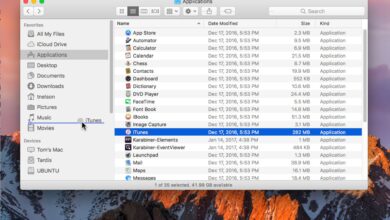J’ai utilisé mon MacBook Pro 15 pouces en déplacement plus que d’habitude récemment, et ce faisant, j’ai découvert que j’avais des problèmes d’utilisation de la batterie. Il n’y a pas de problème avec la batterie ; le problème, c’est moi. J’ai été étonné de la rapidité avec laquelle j’utilise la batterie de mon MacBook Pro.
Il existe une tonne de façons de gérer les performances de la batterie de votre Mac portable, allant de l’évident (mettre votre Mac en veille ou l’éteindre lorsque vous ne l’utilisez pas) à l’idiot (passer à des versions plus anciennes des applications et à OS X, la théorie étant que les anciennes applications n’ont pas autant de fonctionnalités, donc qu’elles sollicitent moins le processeur). Désolé, je ne vais pas installer MacWord, même si je le pouvais.
Il existe de nombreuses façons réalistes de gérer l’autonomie de la batterie de votre Mac portable, et dans cette astuce, nous nous penchons sur une méthode que nous oublions souvent.
Contenu
Les disques durs en rotation s’alimentent sur batterie
Bien qu’Apple propose des SSD (Solid State Drives) dans nombre de ses portables Mac, le disque dur à l’ancienne est toujours le support de stockage le plus courant. Les disques durs ont beaucoup d’avantages : ils coûtent moins cher par Go de données et peuvent contenir beaucoup plus de données que tous les SSD standard actuellement disponibles.
Mais les disques durs présentent un inconvénient majeur pour les utilisateurs portables : ils consomment beaucoup d’énergie. Pour accéder aux données d’un disque dur, ses plateaux doivent tourner, ce qui signifie que le moteur du disque passe une grande partie de son temps à aspirer du jus pour maintenir les plateaux en rotation à des vitesses élevées, généralement 5 400 ou 7 200 tr/min.
OS X peut mettre les disques durs en veille, en leur disant essentiellement d’éteindre le moteur et de laisser les plateaux tourner vers le bas. Cela permet d’économiser beaucoup d’énergie, mais cela signifie aussi que lorsque vous voulez accéder à des données sur le disque dur, vous devez attendre que ses plateaux tournent à nouveau.
Ce serait bien si OS X vous donnait quelques options pour savoir quand les plateaux tournent, mais la seule option intégrée dans le panneau de préférences d’Energy Saver est de « mettre le(s) disque(s) dur(s) en veille lorsque c’est possible ». En fait, cette option permet de mettre un disque en veille si aucun accès n’a eu lieu pendant 10 minutes. C’est une attente trop longue à mon goût ; entre 3 et 7 minutes offriraient une meilleure durée de vie de la batterie.
Changement de l’heure de sommeil des disques
Modifier le temps d’attente de votre Mac avant de faire tourner ses disques durs est assez simple ; il suffit de faire une petite modification dans l’utilitaire pmset, qu’OS X utilise pour la gestion de l’énergie. Pour effectuer ce changement, nous allons utiliser Terminal, l’application de confiance de choix que nous utilisons pour modifier de nombreux comportements par défaut d’OS X.
Le Pmset vous permet d’effectuer des modifications pour savoir quand votre Mac fonctionne sur batterie ou sur secteur. Nous allons seulement modifier le profil de gestion de l’énergie pour les cas où le Mac fonctionne sur batterie. Nous allons le faire en utilisant le drapeau « -b » dans la commande pmset. Dans cet exemple, nous allons fixer la période d’attente de mise en veille du disque à 7 minutes.
- Le terminal de lancement, situé à /Applications/Utilitaires.
- Entrez la commande suivante à l’invite du terminal : sudo pmset -b disksleep 7
- Presse entrez ou retour.
- Un mot de passe d’administrateur vous sera demandé. Saisissez le mot de passe et appuyez sur entrez ou retour. Votre mot de passe ne s’affichera pas, alors ne vous inquiétez pas si aucun texte n’apparaît lorsque vous le tapez.
C’est tout ce qu’il y a à dire. Lorsqu’il fonctionne sur batterie, votre Mac attend 7 minutes d’inactivité avant de faire tourner ses disques durs. Vous pouvez modifier ce paramètre autant de fois que vous le souhaitez, alors ne vous inquiétez pas si vous devez ajuster le temps d’attente en fonction de la façon dont vous utilisez votre Mac.
Si vous fixez le temps d’attente à zéro, les disques durs ne s’effondreront jamais.